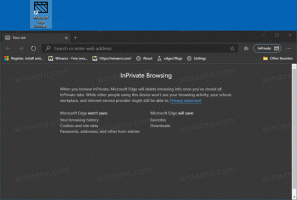비발디 3.3에서는 휴식 모드, 개인 창 테마 등을 소개합니다.
Vivaldi 3.3은 새로운 기능인 Break Mode와 함께 데스크탑 PC에 출시됩니다. 또한 개인 창에 대한 새로운 테마, 주소 표시줄에서 클릭 가능한 부분 등을 포함합니다.
Vivaldi는 사용자 정의가 가능하고 완전한 기능을 갖춘 혁신적인 브라우저를 제공하겠다는 약속으로 시작되었습니다. 개발자들이 약속을 지킨 것 같습니다. 시장에 동일한 양의 옵션과 기능을 제공하는 다른 브라우저는 없습니다. Vivaldi는 Chrome 엔진을 기반으로 구축되지만 고전적인 Opera 12 브라우저와 같이 고급 사용자가 대상 사용자 기반입니다. 비발디는 전 오페라 공동 창립자가 만들었으며 오페라의 유용성과 파워를 염두에 두고 개발되었습니다. 강력하고 기능이 풍부한 모바일 버전의 브라우저도 있습니다.
요즘 비발디는 가장 기능이 풍부한, Chromium 기반 프로젝트 중 혁신적인 웹 브라우저.
안정적인 릴리스 Vivaldi 3.3에는 다음과 같은 하이라이트가 있습니다.
휴식 모드
이 새로운 옵션을 사용하여 휴식을 취하고 인터넷을 일시 중지하여 다른 곳에 주의를 집중할 수 있습니다. 상태 표시줄의 왼쪽 모서리에 있는 새로운 일시 중지 버튼으로 쉽게 트리거되는 중단 모드는 HTML5 오디오 및 비디오를 음소거 및 중지하고 모든 탭, 패널 및 기타 콘텐츠를 숨겨 화면을 깨끗하게 유지합니다.
또는 빠른 명령 또는 단축키 Ctrl +를 사용하여 중단 모드를 활성화할 수 있습니다.
내장된 휴식 모드 기능은 휴식의 힘을 강조하고 인터넷 중독을 제한하지만 여러 가지 장점이 있는 작업을 중단하거나 재개하는 가장 빠른 방법이기도 합니다.
- 일과 삶의 균형: 휴식 모드를 사용하면 건강한 일과 삶의 균형을 장려하고 워크플로를 개선하며 현실 세계에서 친구, 가족 및 동료와 의사 소통할 수 있습니다.
- 비공개 콘텐츠 숨기기: 동료나 가족이 방해하거나 잠시 화면에서 벗어나야 할 때 탐색 활동이나 민감한 정보를 한 번에 화면에서 숨길 수 있습니다.
- 초점 이동: 중단 모드를 켜면 특히 여러 탭이 열려 있거나 오디오/비디오가 재생되는 경우 다른 응용 프로그램을 사용하고 브라우저에서 리소스를 절약할 수 있습니다.
새로운 개인 창 테마
비발디는 새로운 "개인" 테마(기본적으로 적용됨)와 일반 및 개인 창에 고유한 테마를 설정할 수 있는 기능을 도입했습니다. 그러나 원하는 경우 두 창 유형의 색상을 다시 일치하도록 설정할 수도 있습니다.
기본 도메인 하이라이트
비발디는 이제 최상위 도메인(eTLD+1 "효과적인 최상위 도메인, 플러스 1")을 다른 색상으로 표시합니다. 여기서는 검은색으로 표시되고 URL의 다른 부분은 짙은 회색으로 표시됩니다.
주소 표시줄에서 URL을 더 쉽게 자르기
이제 주소 표시줄이 더욱 개선되었으며 이 업데이트에서 많은 수정 사항을 받았습니다. 이제 URL에 대해 클릭할 수 있는 부분이 있습니다. CTRL(macOS의 경우 Cmd/⌘)을 누르고 주소 표시줄에서 경로의 일부를 클릭하여 URL을 "자르기"할 수 있습니다. 이것은 웹 사이트에서 이동 경로가 작동하는 방식이나 Windows 8 및 Windows 10에서 파일 탐색기가 경로를 표시하는 방식을 상기시킵니다.
광고 차단기 개선 사항
광고 및 추적기 차단 기능은 인기 있는 차단 목록에 있는 더 많은 규칙을 지원합니다. 그것 이제 전체 페이지 차단을 지원합니다. 고유한 규칙 집합을 제공할 수 있으며 차단 규칙의 문서 옵션을 사용하여 전체 페이지를 차단할 수 있습니다. 이것은 uBlock Origin 규칙 세트와의 호환성을 높이기 위한 단계입니다.
단축 다이얼을 폴더로 끌어다 놓기
Android의 브라우저와 유사하게 Vivaldi의 시그니처 Speed Dial은 이제 데스크탑의 폴더에 항목을 쉽게 끌어다 놓을 수 있는 기능이 있습니다. 이는 사이트를 더 잘 구성하는 또 다른 방법입니다.
비발디 다운로드
Vivaldi는 공식 홈페이지에서 얻을 수 있습니다.
비발디 다운로드
자세한 내용은 공식 발표.